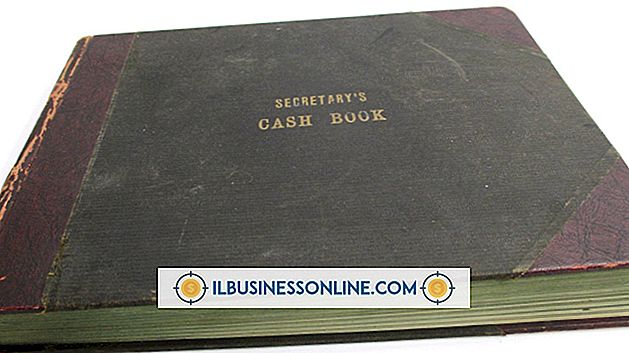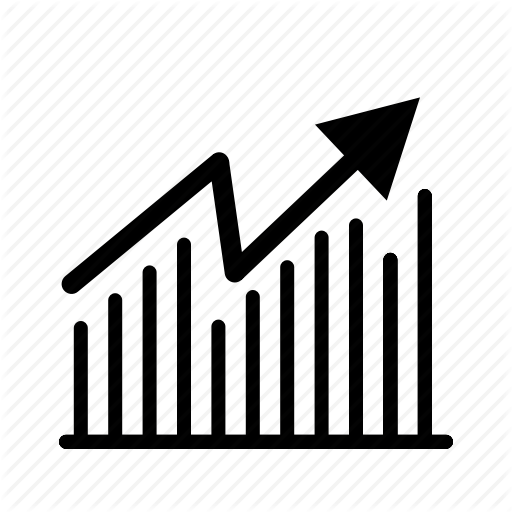एक कतार बनाने के लिए एक्सेल का उपयोग कैसे करें

Microsoft Office Excel प्रोग्राम स्प्रेडशीट बनाने की तुलना में बहुत अधिक है। इसके भीतर, आप विभिन्न डेटा कोशिकाओं के भीतर निहित जानकारी के आधार पर उन्नत गणितीय गणना और परिवर्तन कर सकते हैं। इसके अलावा, आप Visual Basic मैक्रो का उपयोग करके Excel के भीतर बुनियादी डेटा संरचनाएँ, जैसे कि कतारें बना सकते हैं। उत्पाद प्रबंधन या रिकॉर्ड रखने के लिए एक कतार का उपयोग जब आपको "फर्स्ट इन, फर्स्ट आउट" मॉडल की आवश्यकता होती है तो छोटे व्यवसाय के मालिक के लिए जीवन को बहुत आसान बना सकते हैं। कुछ सरल कोड के साथ, आप कंप्यूटर वैज्ञानिकों की ओर उन्नत एडवांस प्रोग्रामिंग या सॉफ्टवेयर सीखे बिना एक्सेल के भीतर एक कतार का उपयोग कर सकते हैं।
1।
एक्सेल रिबन में डेवलपर टैब दिखाएं। कार्यालय बटन पर क्लिक करें | "एक्सेल विकल्प" | "लोकप्रिय" | "रिबन में डेवलपर टैब दिखाएं।"
2।
"A1" सेल पर क्लिक करें और "शीर्षक" शब्द दर्ज करें।
3।
बी 1 सेल पर क्लिक करें और "वजन" पर क्लिक करें।
4।
कतार में आइटम जोड़ने के लिए अपने एक्सेल वर्कशीट में एक बटन जोड़ें। "डेवलपर" का चयन करें | "डालें" | "फॉर्म नियंत्रण।" "बटन" आइकन का चयन करें। इसे मैक्रो नाम बॉक्स में "सम्मिलित करें" नाम दें। VB कोड विंडो दिखाई देगी।
5।
कोडिंग विंडो में निम्न VB कोड दर्ज करें। यह सेल C1 में दर्ज नाम और C2 में दर्ज वजन ले जाएगा और उन्हें कतार में रख देगा:
पंक्तियाँ ("2: 2")। Shift पारी: = xlDown Range ("C1")। कॉपी रेंज ("A2")। PasteSpecial Range ("C2")। Copy Range ("B2")। PasteSpecial ActiveCell.Offset ( 0, 1) = अब श्रेणी ("A: B")। क्रमबद्ध करें Key1: = श्रेणी ("B1"), क्रम 1: = xlAscending, Header: = xlYes
6।
एक और बटन जोड़ें, इसे नाम दें "निकालें।" निम्न कोड को इसके VB कोड विंडो में जोड़ें। अब, आप कतार में अंतिम आइटम को बटन के एक क्लिक के साथ हटा सकते हैं:
रेंज ("A1")। एंड (xldown)। डिलीट रेंज ("B1")। एंड (Xldown)। डेटेल।